win8已经推出一段时间了,很多人都想重装系统win8,也有很多人在查询重装系统win8教程,其实重装系统win8非常简单。接下来,就让小编给大家带来简单实用的重装系统win8教程。

重装系统win8前准备:
1、重装系统前应该把保存在C盘里的重要的文件转移到其他的盘,因为重装系统后这些存在C盘的都没了,不管你是用什么方法重装什么系统,这一步是必须的。
2、下载Onekey Ghost和win8系统映像。
注:下载后不能保存在C盘(桌面属于C盘,所以也不能保存在桌面)。
重装系统win8开始:
1、下载完成后,打开Onekey Ghost
提示:有时候打开的时候可能比较慢,稍等一会即可,不行的话可以多打开几次。
2、在Onekey ghost选择还原分区,在GHO WIM ISO映像路径中选择刚才下载的(工具原料中/下载的那个)Win8系统映像Windows8.GHO,看图吧。
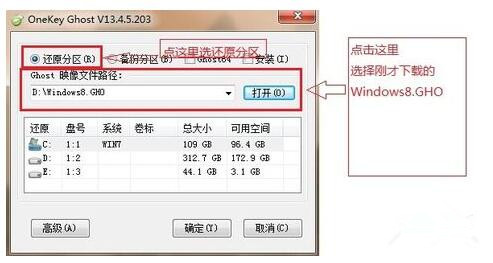
3、在下方选择还原到C盘(注意:是点击下面的C盘一下,点击之后会变成蓝色的),如图,然后点击确定(有些人说确定点不动,那是因为你没点C盘),看图,图上很清楚。
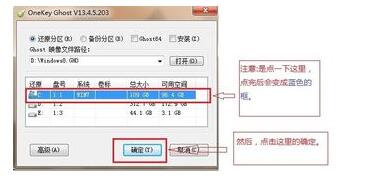
4、点击确定后,会出现下图的提示框,询问是否马上重新启动计算机进行还原,点击是
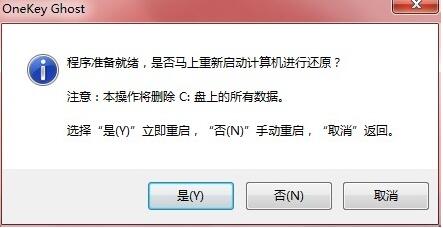
5、接下来系统就会自动重启,重启后就会出现下图的界面,这就是在重装系统了,你不需要做什么,只要耐心等待上面的进度条走完即可
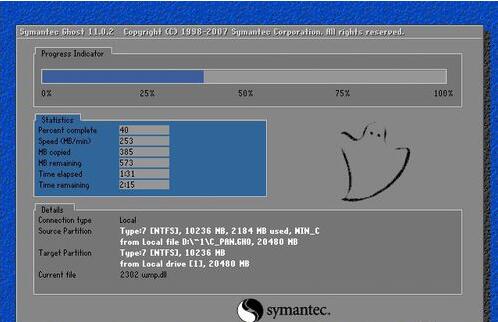
6、进度条走完后,电脑会自动重启,重装系统Win8已经完成,接下来就会进入Windows8系统,系统会自动进行安装过程,你也是什么都不需要做,等待系统自动安装就行,安装完毕后就进入桌面了。到此,重装系统Win8完成。
(进入桌面后可能需要重启,那么重启即可)
以上就是简单实用的重装系统win8教程,希望大家早日用上自己喜欢的操作系统。
相关文章:
最简单的一键重装系统w8方法分享
win10运行性能提升技巧大全
大神告诉你w7怎么删除系统盘垃圾文件
easyrecovery个人版与PC版的区别有哪些